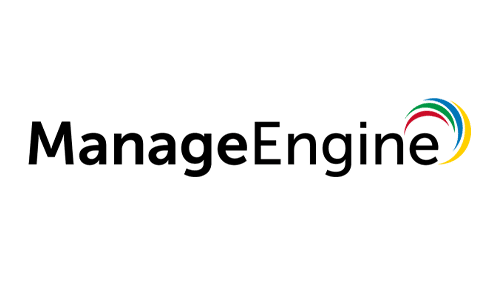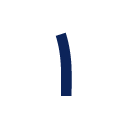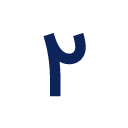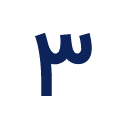خرید پنل SMS مجهز به سرویس ارسال پیامک از URL
تمام نسخه های سامانه پیامکی SunWay دارای پشتیبانی کامل از SOAP WebService و سرویس URL می باشند، لذا در صورت نداشتن حساب کاربری، شـما میتوانید با مراجعه به آدرس https://sms.sunwaysms.com/shop با کوپن تخفیف ویژه 50 درصدی با نام ManageEngine نسبت به خرید اس ام اس پنل اقدام بفرمایید.
ارسال پیامک از ADSelfService Plus

به واسطه این نرم افزار یوزرهای Active Directory و دامین شما میتوانند خودشان با استفاده از پیامک و … پسورد اکانت اکتیودایرکتوری را Reset کرده و یا اگر اکانت آنها Lock شده است آن را Unlock نمایند که در ادامه به نحوه معرفی سامانه پیامکی به این نرم افزار می پردازیم.

به مسیر Admin → Product Settings → Mail / SMS Settings سپس تب SMS Settings رفته و تنظیمات را به شرح ذیل انجام می دهیم
SMS Provider = Custom
Send SMS Via = HTTP
HTTP Method = Get
HTTP URL =
http://sms.sunwaysms.com/SMSWS/HttpService.ashx
HTTP Parameters =
?service=SendArray&to=%mobNo%&from=NUMBER&message=%message%&username=USER&password=PASS
سپس مقادیر ذیل را که در هنگام دریافت خرید سامانه در اختیار شما قرارداده شده است در آدرس فوق با اطلاعات خود جایگزین کنید:
| USER | نام کاربری سامانه |
|---|---|
| PASS | رمز عبور (وب سرویس *) سامانه |
| NUMBER | شماره خط فرستنده |
* شما می توانید برای وب سرویس خود، رمز عبور مستقلی از رمز ورود سامانه تعریف نمایید. برای اطلاعات بیشتر اینجا را کلیک کنید.
نکته: دو متغیر %mobNo% و %message% که در URL هستند بصورت اتوماتیک هنگامی که یک پیامک آماده ارسال می شود توسط ADSelfService Plus جایگذاری می شوند.
| %mobNo% | شماره گیرنده (ها) |
|---|---|
| %message% | متن پیامک |
پس از انجام مراحل فوق دکمه Save Settings را میزنیم. (نیازی به انجام تنظیمات Advanced Settings نیست)
در انتها با استفاده از دکمه Send Test SMS در بالای فرم نسبت به بررسی صحت تنظیمات انجام شده اقدام میکنیم
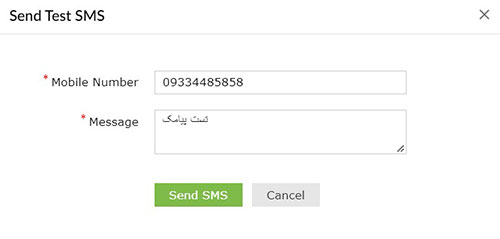
هم اکنون می توانید از قابلیت ارسال SMS در بخش های مختلفی همچون Multi-factor Authentication استفاده بفرمایید.
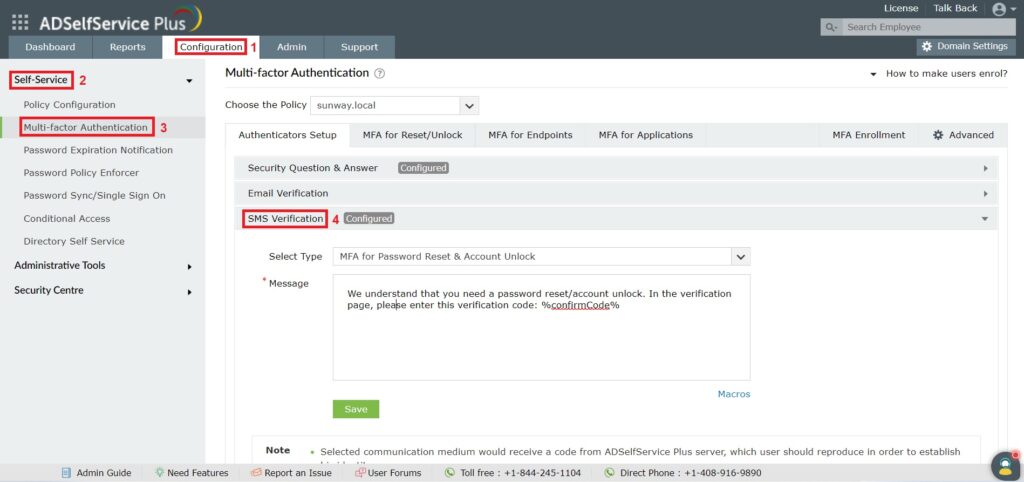
نکته ۱: با استفاده از دکمه Macros میتوانید از متغیرهای مختلفی همچون نام و فامیلی کاربر و … در متن پیامک استفاده نمایید.
نکته ۲: می توانید در بخش Message (متن پیامک) از کارکترهای فارسی نیز استفاده نموده تا ضمن کاهش هزینه ارسال پیامک، متن قابل درک تری برای کاربران ارسال کنید.
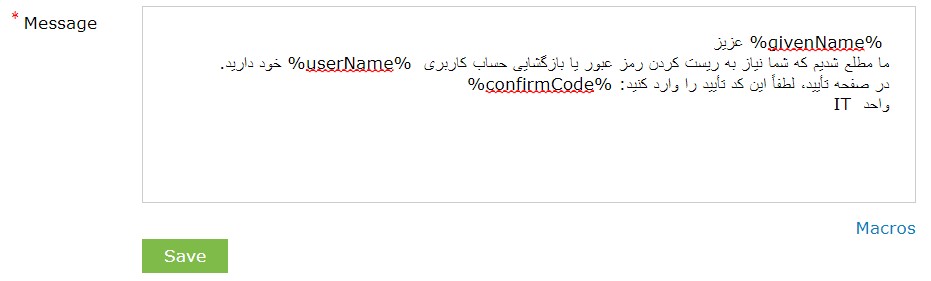
در صورتی که تمایل داشتید از متن فارسی بجای متون پیش فرض پیامک استفاده کنید در تب Configuration به Available Policies و سپس Advanced مراجعه نموده و در پنجره باز شده در تب Notification و بخش Notify via SMS متن Message را ویرایش نمایید.
نکته ۳: در بخش Note جلوی توضیح Configuration of sms attributes is a must for this setup to work دکمه [Configure now] وجود دارد که میتوانید سایر تنظیمات مرتبط همچون طول ارقام verification code را مشخص بفرمایید.
نکته ۴: در نظرداشته باشید شماره موبایل کاربر را در اکتیو دایرکتوری وارد کرده باشید.
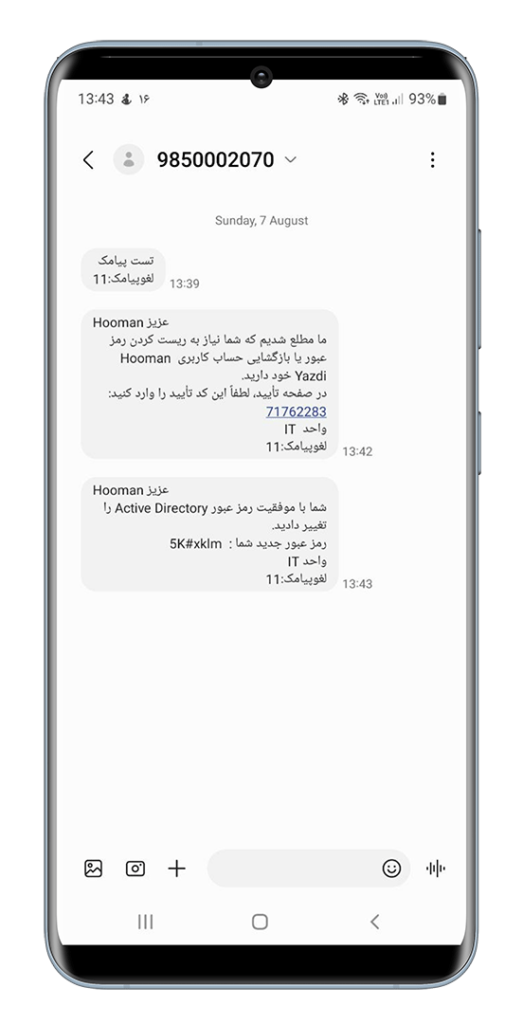
ارسال پیامک از ServiceDesk Plus

ابزاری محبوب جهت مدیریت خدمات فناوری اطلاعات در سازمان که میتواند عمده فعالیت هایی که در واحد IT انجام می شود را ثبت و مدیریت کند. در این نرم افزار کارشناسان IT می توانند امور مرتبط با Help Desk را در یک کنسول یکپارچه به سادگی انجام دهند.
برای انجام تنظیمات پیامک سرویس دسک پلاس، ابتدا به بخش Admin رفته و نسبت به انجام تنظیمات SMS Notification Settings و سپس Notification Rules اقدام میکنیم.
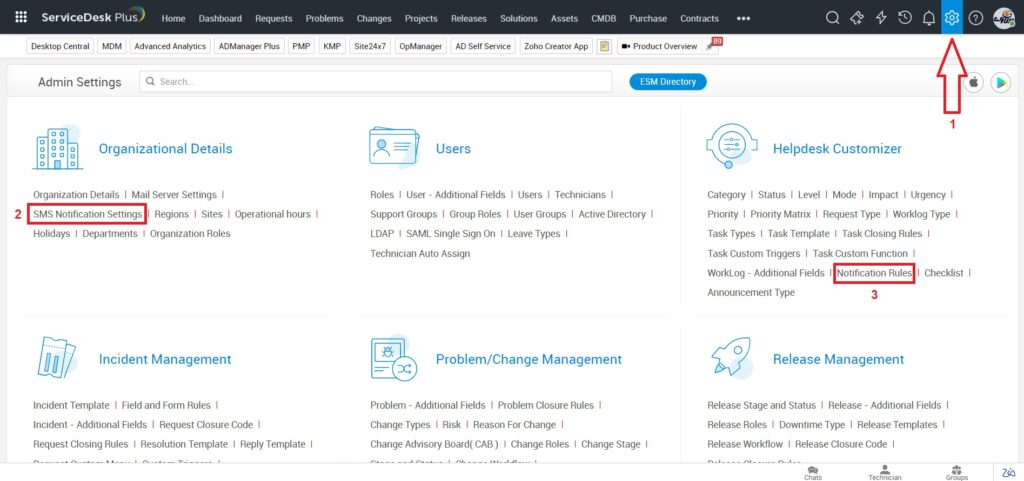
در صفحه SMS Notification Settings ابتدا گزینه Send SMS through SMS Gateway Provider را انتخاب کرده و سپس SMS Provider را بر روی گزینه Custom قرار میدهیم.
حال در بخش Gateway Configurations از انتخاب های HTTP Method گزینه GET را انتخاب میکنیم.
آدرس زیر را کپی کرده و در بخش URL آن را Paste نمایید.
https://sms.sunwaysms.com/SMSWS/HttpService.ashx
هم اکنون می بایست پارامترهای زیر را در URL parameters اضافه کنیم. برای اینکار در بخش Key عنوان پارامتر و در بخش Value مقدار آن را وارد کنید. پس از اضافه کردن هر ردیف، برای اضافه کردن آیتم جدید از دکمه + استفاده کنید.
| value | key |
|---|---|
| SendArray | service |
| نام کاربری سامانه | username |
| رمز عبور سامانه | password |
| شماره خط فرستنده | from |
| ${{recipients}} | to |
| ${{message}} | message |
بخش Request Headers را خالی و Authentication details را روی None بگذارید. همچنین در بخش Response from provider مقدار “OK” را وارد کرده و در انتها تیک Send SMS messages using Unicode characters for multi language را برداشته و گزینه Save را بزنید.
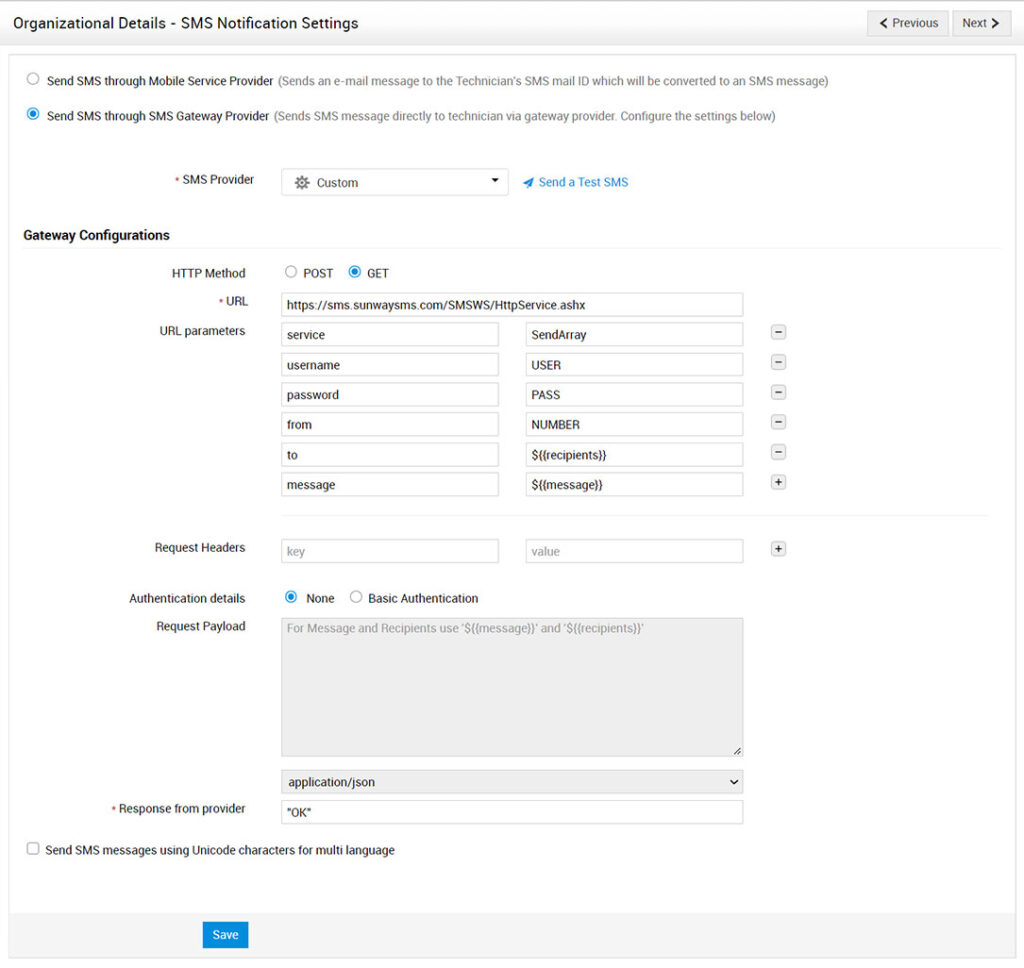
حال از طریق Send a Test SMS بالای فرم نسبت به ارسال پیامک تست جهت حصول اطمینان از نتیجه کار اقدام میکنیم. اگر تنظیمات را درست انجام داده باشید حتی در صورت نمایش پیام null یا sms not sent پیامک را دریافت خواهید کرد.
هم اکنون که ارسال پیامک را به عنوان یک درگاه ارتباطی به سیستم معرفی کرده اید، می توانید دیگر تنظیمات نرم افزار همچون انتخاب گزینه های مد نظر در Notification Rules و Customize کردن template آنها که چه متنی را در چه شرایطی برای چه افرادی ارسال کند و یا تنظیمات سایر بخش های مرتبط را جهت ارسال پیامک انجام دهید.
ارسال پیامک از EventLog Analyzer
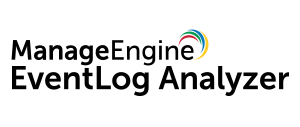
ManageEngine EventLog Analyzer (Log 360) یکی از کامل ترین نرم افزارهای جمع آوری و تحلیل لاگ ها برای SIEM می باشد.
برای انجام تنظیمات مربوط به ارسال پیامک در هنگام اخطار (آلارم) به مسیر زیر می رویم :
Setting → Notification Settings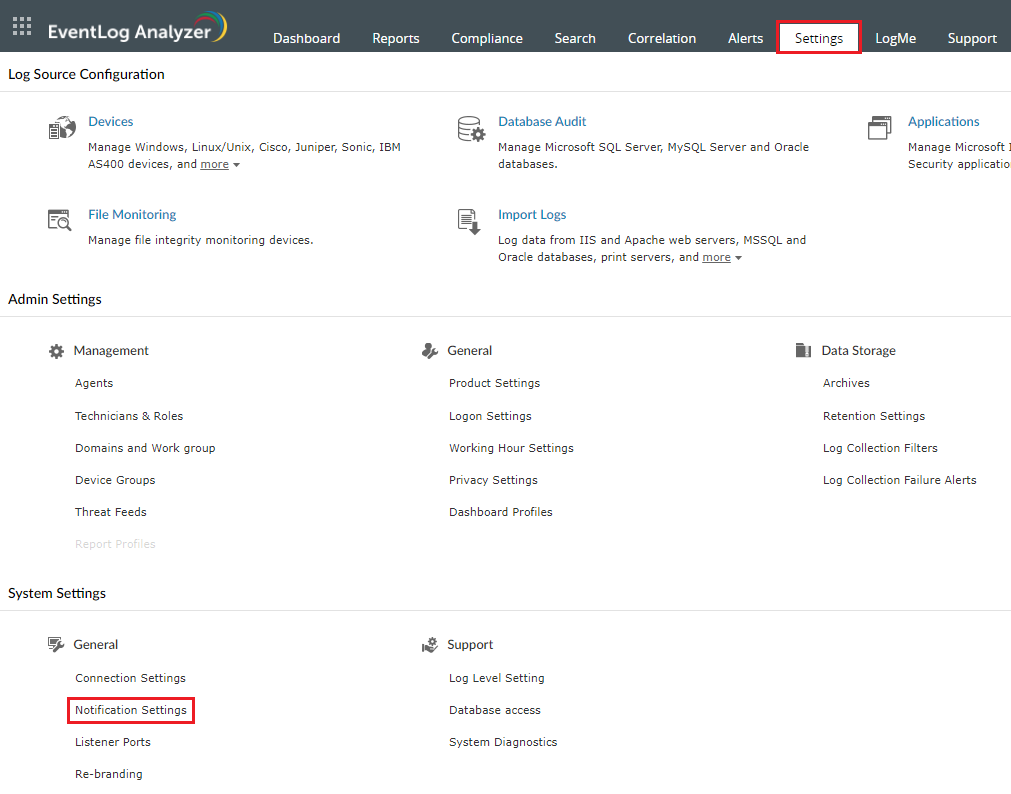
در صفحه باز شده در بخش SMS Setting تنظیمات زیر را انجام می دهیم :
SMS Provider = SMS Service Provider
Service Type = HTTP
HTTP(S) Method = GET
HTTP(S) URL =
https://sms.sunwaysms.com/smsws/HttpService.ashx
HTTP(S) Parameters =
service=SendArray&to=%mobNo%&message=%message%&username=USER&password=PASS&from=NUMBER
در انتهای با زدن Save Setting تغییرات را ذخیره می کنیم. حال با زدن Send Test Message و وارد کردن یک شماره موبایل و متن پیام می توانید صحت تنظیماتی را که انجام داده اید را تست کنید.
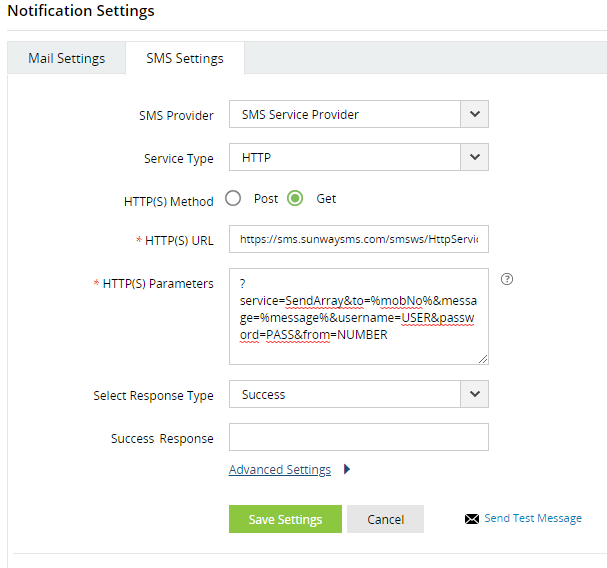
نکته ۱: در فیلد HTTP(S) Parameters شما می بایست مقادیر ذیل را که در هنگام دریافت خرید سامانه در اختیار شما قرارداده شده است در URL فوق با اطلاعات خود جایگزین کنید:
| USER | نام کاربری |
|---|---|
| PASS | رمز عبور |
| NUMBER | شماره خط فرستنده |
* شما می توانید برای وب سرویس خود، رمز عبور مستقلی از رمز ورود سامانه تعریف نمایید. برای اطلاعات بیشتر اینجا را کلیک کنید.
نکته ۲: دو متغیر %mobNo% و %message%که در URL هستند بصورت اتوماتیک هنگامی که یک پیامک آماده ارسال می شود توسط نرم افزار جایگذاری می شوند.
ارسال پیامک از OPManager
برای مشاهده این آموزش به راهنمای ارسال اس ام اس از نرم افزار OpManager مراجعه بفرمایید.
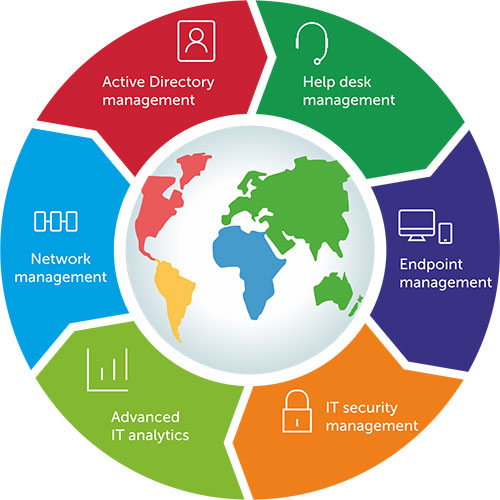
ManageEngine گسترده ترین مجموعه نرم افزار مدیریت فناوری اطلاعات صنعت را تولید می کند. بیش از 60 محصول سازمانی و 60 ابزار رایگان برای مدیریت تمام عملیات فناوری اطلاعات سازمان، از شبکه ها و سرورها گرفته تا برنامه ها، میز خدمت، اکتیو دایرکتوری، امنیت، دسکتاپ و دستگاه های تلفن همراه و … که ما در خصوص نحوه اتصال سامانه پیامکی، با توجه به یکسان بودن ماهیت این روند، تنها به چند مورد از آنها پرداختیم.
ارسال پیامک از Applications Manager
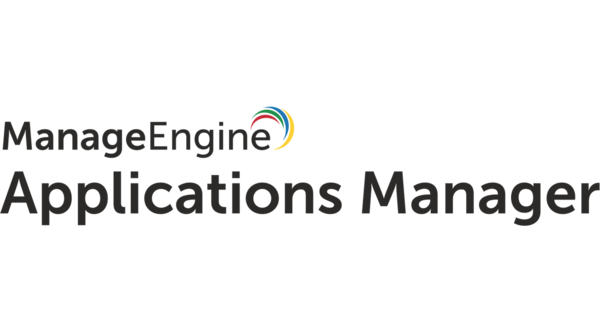
نرم افزار Application Manager که محصول شرکت ManageEngine می باشد، با دیدی وسیع و عمیق به مانیتور کردن سرویس ها و بخصوص نرم افزارهای موجود در هر شبکه می پردازد و در هر لحظه می تواند کارایی سرویس ها را نیز مانیتور نماید.
این نرم افزار در زمینه مانیتورینگ شبکه و کارایی نرم افزارهای موجود در شبکه قابلیت های بسیار زیادی دارد و از آنجا مورد استقبال بسیاری از مدیران شبکه قرار گرفته به آموزش اتصال این نرم افزار به سامانه پیامکی شرکت راه آفتاب جهت ارسال آلارم ها می پردازیم.
گام ۱: خرید SMS Panel مجهز به سرویس REST API (URL)
همه نسخ سامانه پیامکی سان وی دارای پشتیبانی کامل از SOAP WebService و HTTP URL می باشند، لذا در صورت نداشتن حساب کاربری، شما می توانید با مراجعه به آدرس https://sms.sunwaysms.com/shop با کوپن تخفیف ویژه 50 درصدی با نام ManageEngine نسبت به خرید اس ام اس پنل اقدام بفرمایید.
گام ۲: فعال کردن سرویس SMS
این سرویس بصورت پیش فرض فعال نمی باشد، لذا در ابتدا می بایست این سرویس را فعال کنیم. برای این کار از قسمت Setting گزینه Action / Alarm Setting را کلیک می کنیم.
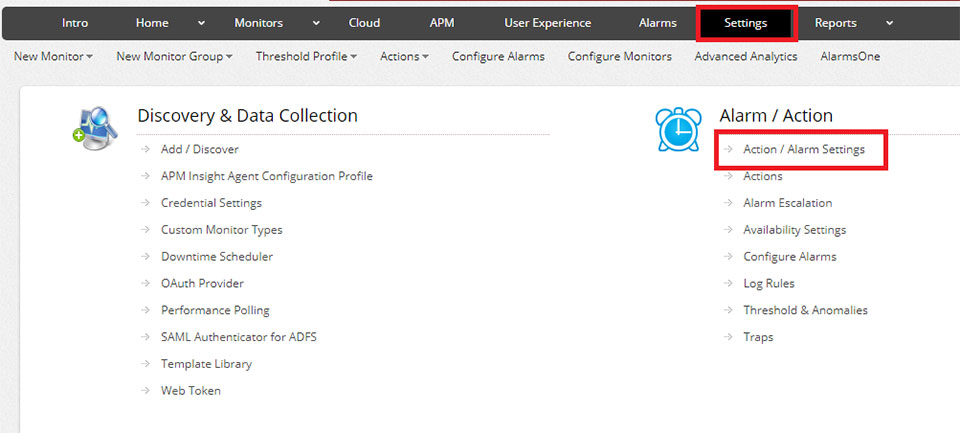
در صفحه باز شده (نزدیک به انتهای صفحه) با زدن تیک SMS این سرویس را فعال می کنیم.
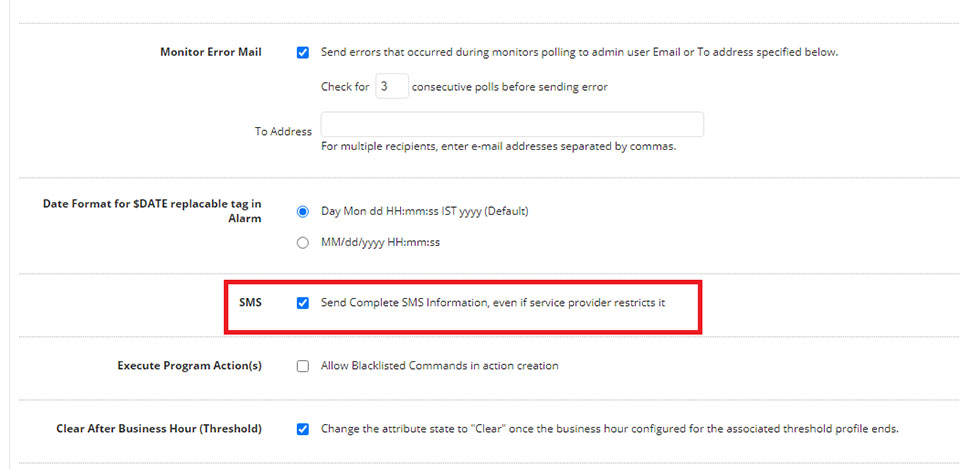
گام ۳: اختصاص دادن تنظیمات شرکت ارایه دهنده سرویس پیامک
مجددا بر روی setting و سپس Mail and SMS server Settings کلیک کنید.
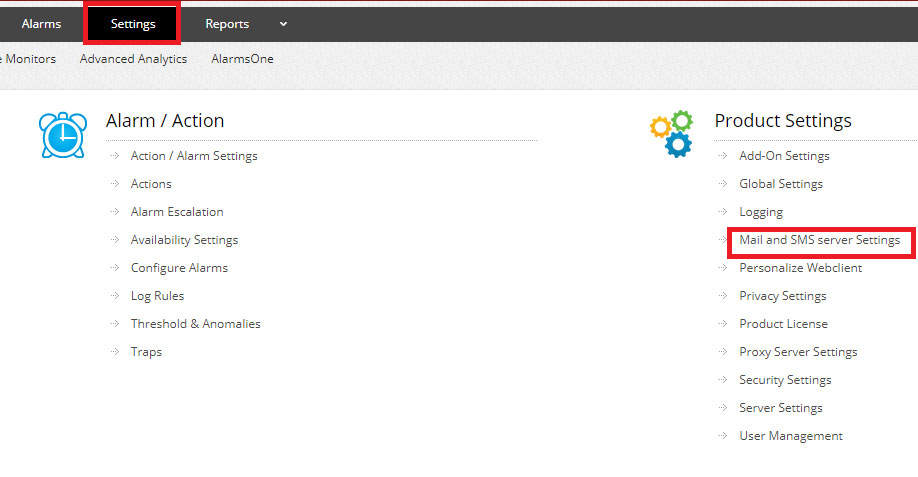
در این صفحه گزینه SMS Gateway را انتخاب کرده و تنظیمات را بصورت زیر انجام دهید:
SMS Provider : Custom
HTTP(s) URL : https://sms.sunwaysms.com/smsws/HttpService.ashx?service=SendArray
Form Submission Method : Post
PayLoad Type : Form
Request Parameters : username=USER&password=PASS&to=~mobileno~&from=NUMBER&message=~message~در قسمت Request Parameters مواردی که با رنگ زرد نمایش داده شده به ترتیب زیر جایگزین شود:
| USER | نام کاربری سامانه که در زمان خرید سامانه دریافت کردید |
|---|---|
| PASS | رمز عبوری که در هنگام خرید سامانه دریافت کردید |
| NUMBER | شماره خط پیامکی که در هنگام خرید سامانه انتخاب کردید |
* شما می توانید برای وب سرویس خود، رمز عبور مستقلی از رمز ورود سامانه تعریف نمایید. برای اطلاعات بیشتر اینجا را کلیک کنید.
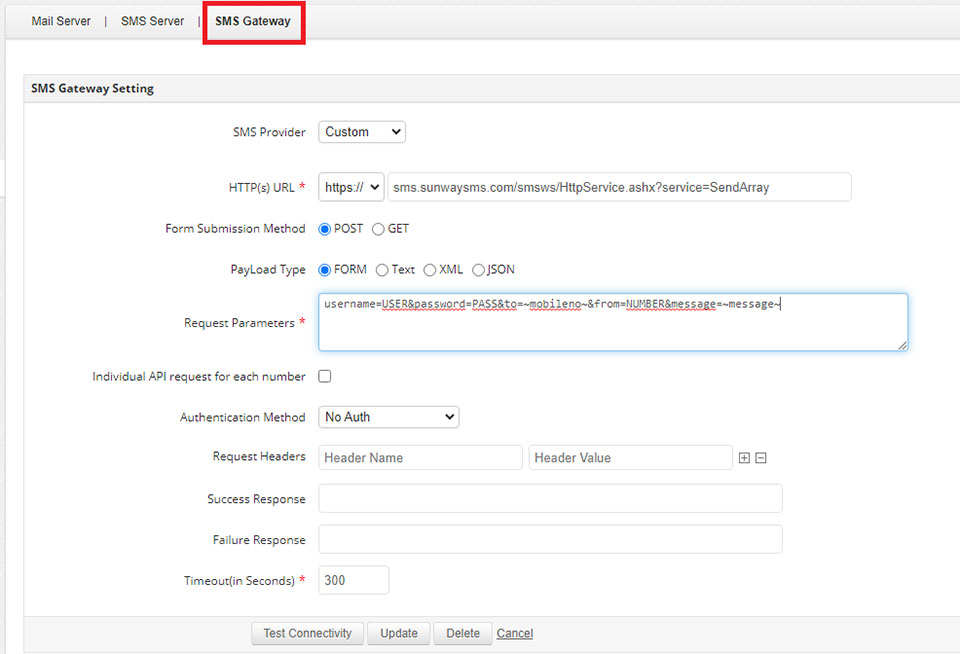
باقی موارد این بخش نیاز به تغییر ندارد.
گام ۴: ساخت Action جهت ارسال پیامک (SMS)
بر روی Setting سپس Action کلیک کنید.
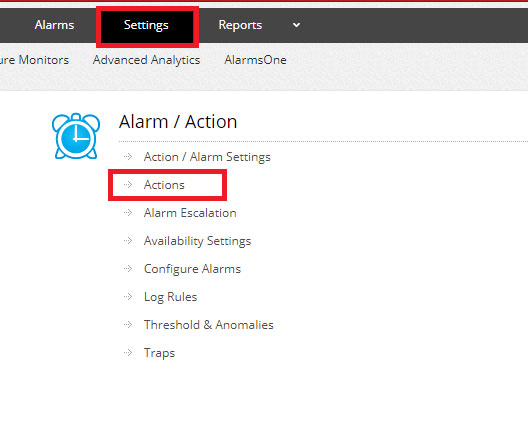
در این صفحه Create SMS Action را انتخاب کنید و تنظیمات را بصورت زیر انجام دهید :

Select Action Type : Send SMS
Display Name : یک نام دلخواه
Through : SMS Gateway
SMS Provider : Custom
To (Mobile No) : شماره موبایلی که پیامک باید برای ایشان ارسال شود
Message : متن اخطار- در این قسمت می توانید از متغییرهایی که بیرون کادر قرارداه شده نیز استفاده کنید
نکته ۱: از آنجا که هزینه ارسال پیامک انگلیسی بیشتر از پیام فارسی می باشد و وجود حتی یک کلمه فارسی در متن پیامک باعث می شود که پیامک فارسی تلقی شود، توصیه می شود در متن خود از یک واژه فارسی استفاده نمایید.
نکته ۲: برای ارسال پیامک به چند نفر می بایست شماره موبایل ها را با کاما (,) از یکدیگر جدا کنید.
09334482525,09121111111در انتها با زدن دکمه Create Action این Action ساخته می شود و می توانید با زدن دکمه Execute و ارسال یک پیامک تستی از صحت تنظیمات تا این مرحله مطمئن شوید.

گام ۵: اختصاص Action به دستگاه ها و سرویس ها
همانطور که در عکس فوق مشاهده می کنید این مقدار Used By برابر صفر می باشد و این بدان معناست که این Action به هیچ دستگاه یا سرویسی اختصاص داده نشده پس در این مرحله باید به مواردی که در هنگام آلارم نیاز است پیامک ارسال شود این Action را اختصاص دهیم.
برای این منظور Setting و سپس Configure Alarm را کلیک می کنیم.
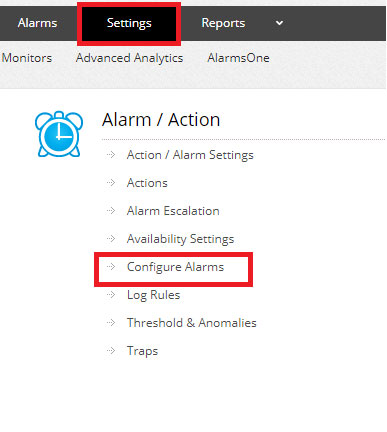
در صفحه باز شده، بسته به سیاست شبکه خود می توانید مشخص کنید که در چه شرایطی و برای چه دستگاه یا سرویسی هایی پیامک ارسال شود:
Select Monitor Groupe
برای Monitor Group ای که قبلا با نام lan تعریف شده در نظرگرفته شده
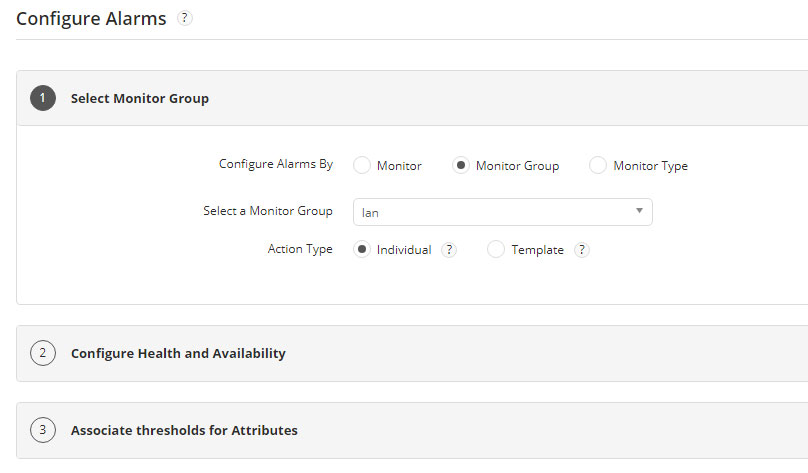
Configure Health and Availability
در این قسمت مشخص می کنید آلارمهای Health یا Availability و یا هر دو ارسال شوند. برای این کار روی دکمه Configure Health یا Configure Availability کلیک می کنیم و Action با نام SunWay را که در گام 4 ساختیم به آن اضافه می کنیم.
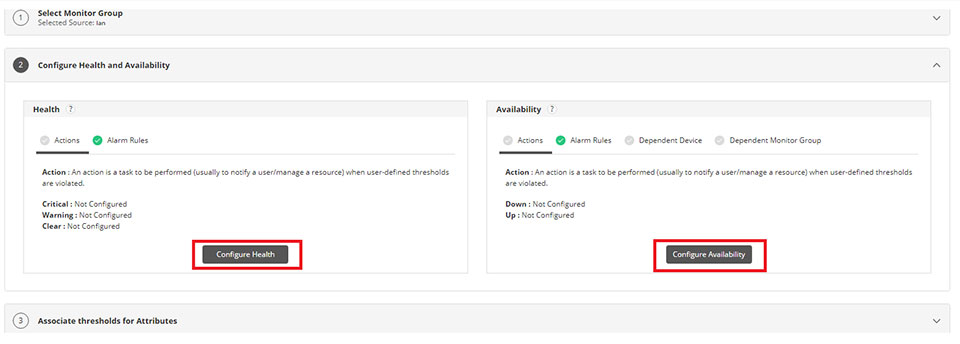
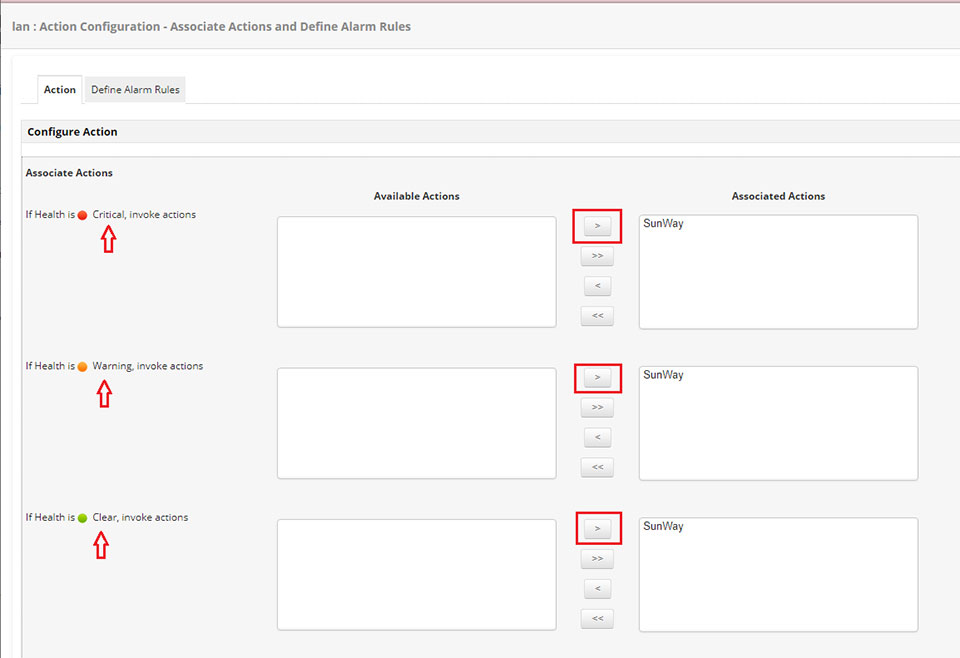
این تنظیم برای Health بوده و در شرایط مختلف پیامک را ارسال می کند. برای Availability نیز می توانید به همین شکل عمل کنید و در انتها Save All را بزنید تا تغییرات اعمال و ذخیره شود.